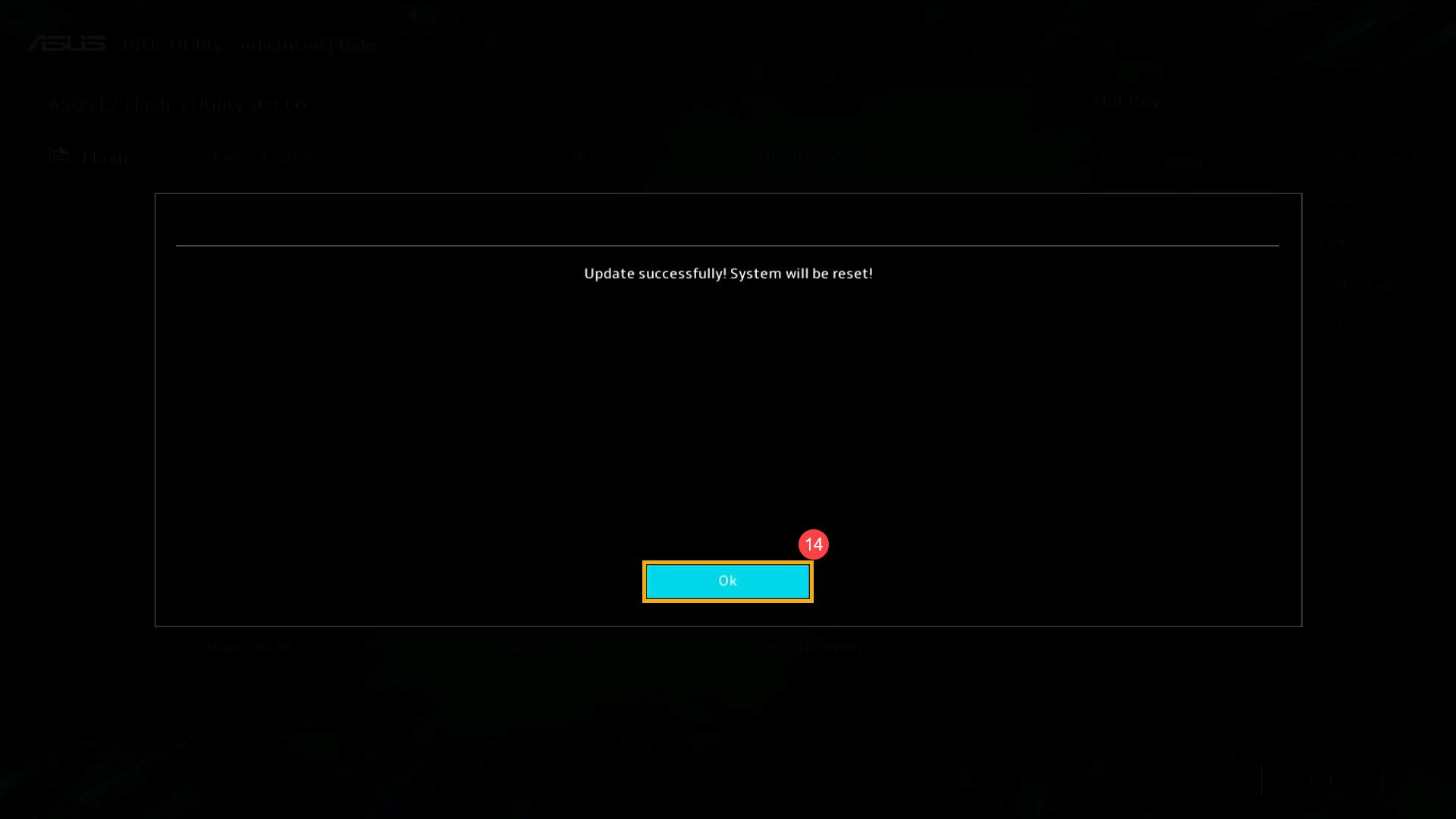Temas relacionados
Como atualizar a BIOS no Windows
Produtos aplicáveis: Computador portátil, computador de secretária, PC tudo-em-um, Consola Gaming Portátil, MiniPC
Existem dois ambientes operacionais para atualizar a BIOS:
Uma vez que é um pouco complicado entrar no Utilitário da BIOS para atualizar a BIOS, este artigo apenas apresentará a forma de atualizar a BIOS no Windows.
Pode transferir e atualizar a BIOS a partir do MyASUS ou do site oficial da ASUS. Consulte os passos seguintes para cada método:
Nota: Se tiver algum problema durante o processo de atualização da BIOS, contacte o centro de assistência ASUS.
Método 1: Atualizar a BIOS através do MyASUS
- Digite e pesquise [MyASUS] na barra de pesquisa do Windows① e, em seguida, clique em [Abrir]②. (A ilustração de pesquisa do lado esquerdo abaixo é no Windows 11, e o lado direito é no Windows 10).
Nota: Se não for encontrado nenhum resultado, isso significa que o seu dispositivo pode não o ter instalado, pelo que deve consultar Como instalar o MyASUS.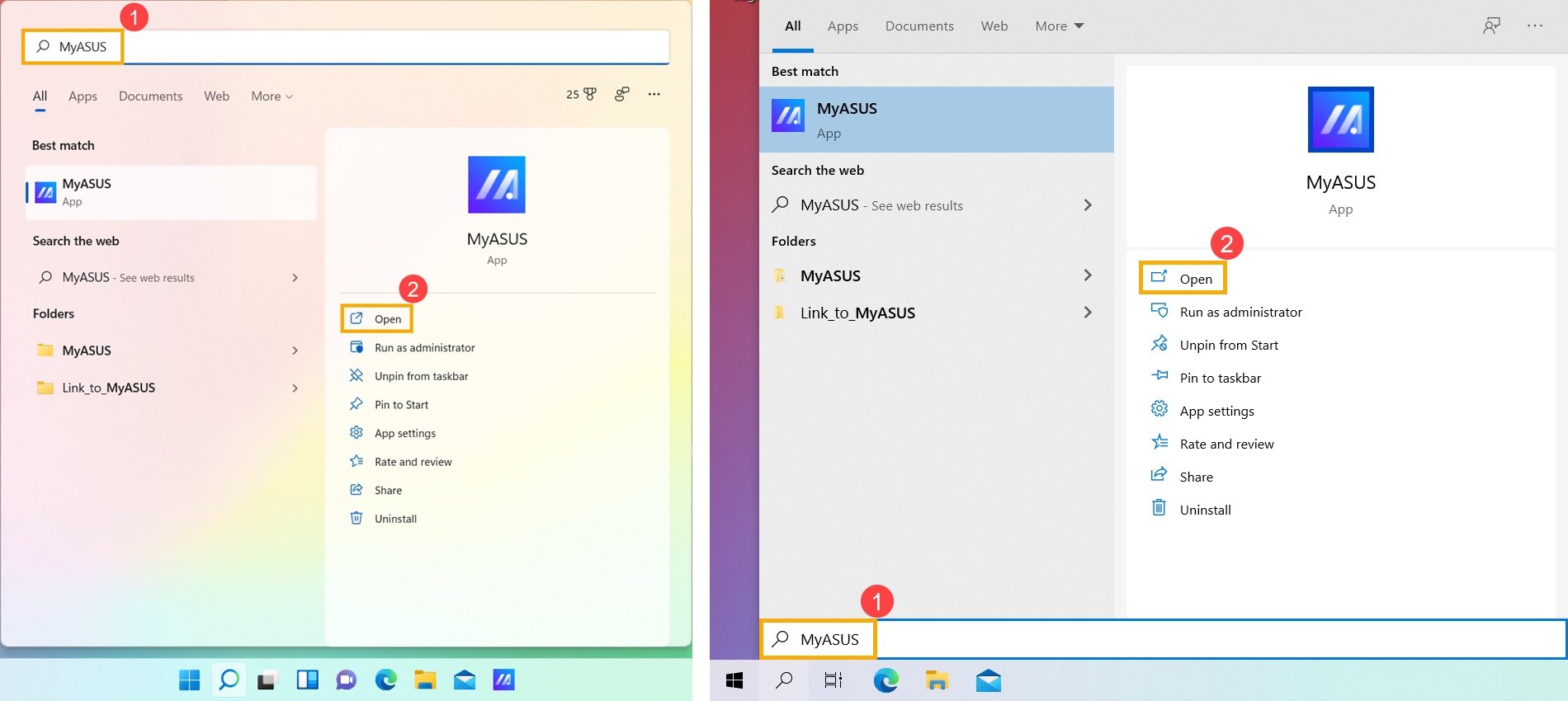
- Na janela MyASUS, clique em [Atualização do sistema]③.
Nota: Se o seu dispositivo não apresentar o separador Atualização do sistema, isso significa que o dispositivo não suporta esta funcionalidade. Pode utilizar Método 2: Descarregar e atualizar a BIOS através do site de suporte da ASUS. Saiba mais sobre porque é que só consigo ver as funcionalidades parciais na aplicação MyASUS?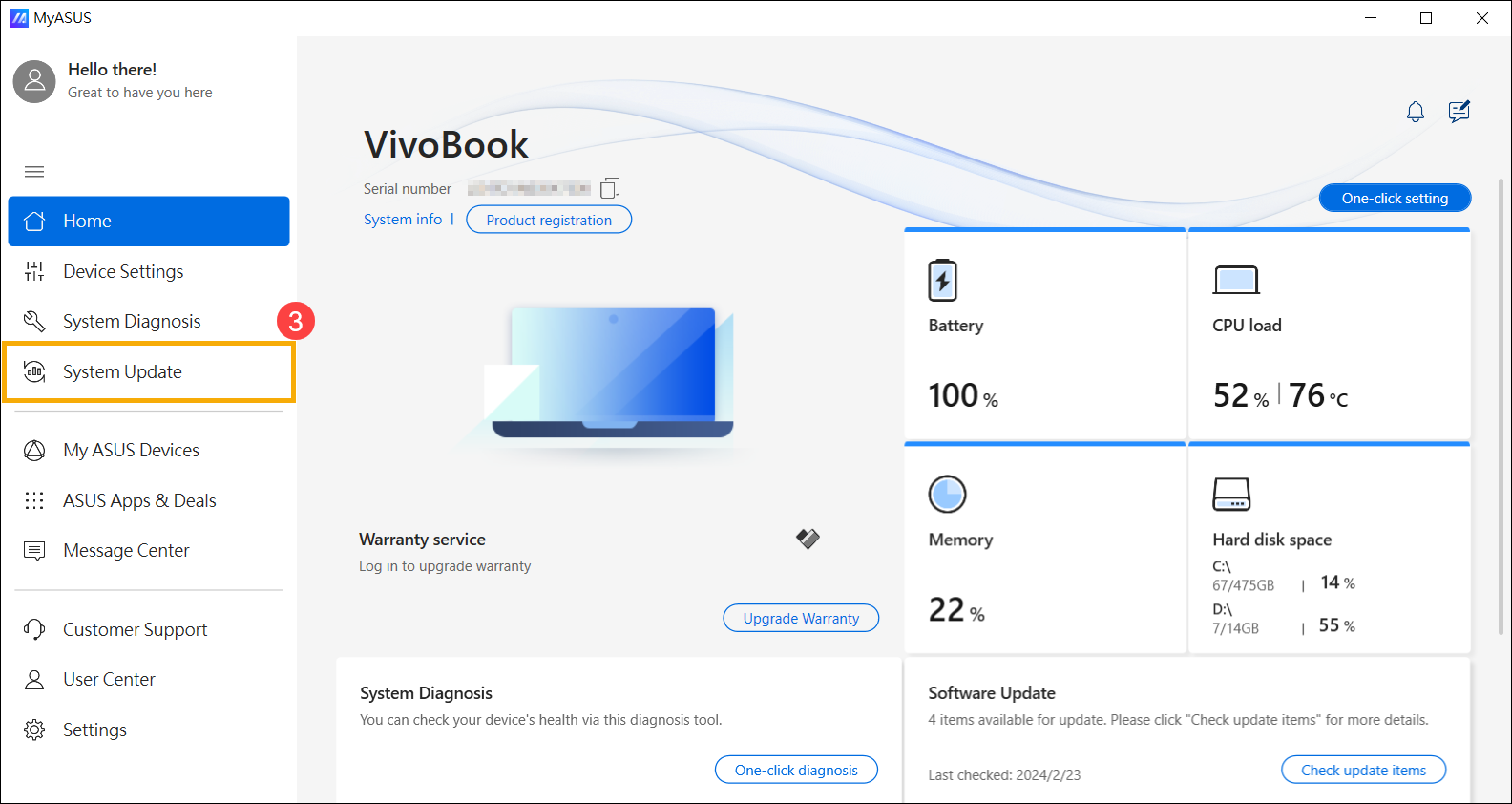
- Ao entrar na página System Update (Atualização do sistema), o MyASUS verifica automaticamente e lista os itens que necessitam de atualização para o seu sistema.
Nota: Se não forem apresentados itens de atualização nesta página, isso significa que o seu sistema já está atualizado.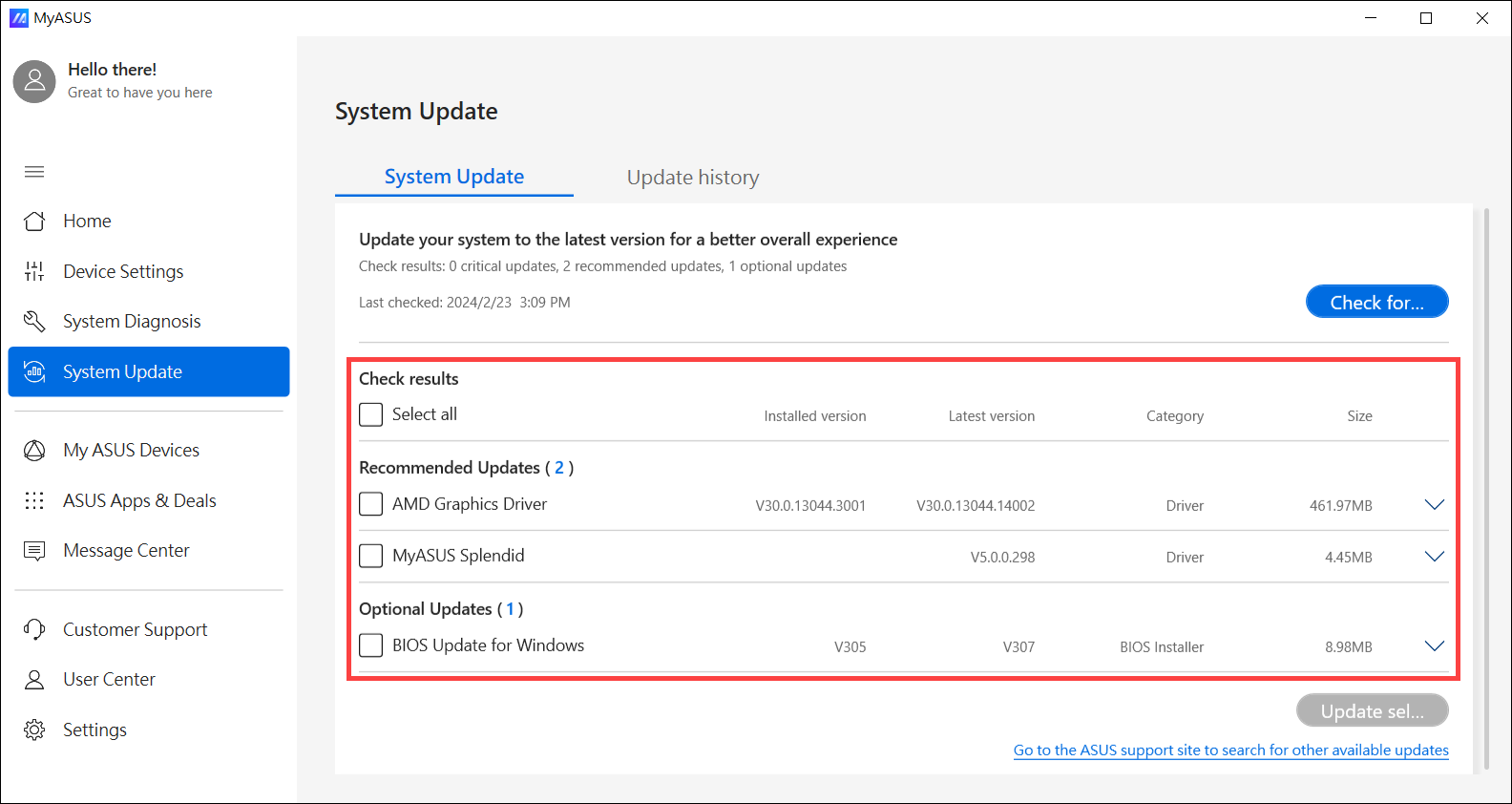
- Seleccione [BIOS Update for Windows ou BIOS Installer for Windows]④ e clique em [Update Selected Items]⑤.
Nota: Se não vir 「Atualização do BIOS para Windows」 ou 「Instalador do BIOS para Windows」, uma vez que alguns modelos podem não suportar a atualização do BIOS no Windows, consulte Como utilizar o EZ Flash para atualizar a BIOS.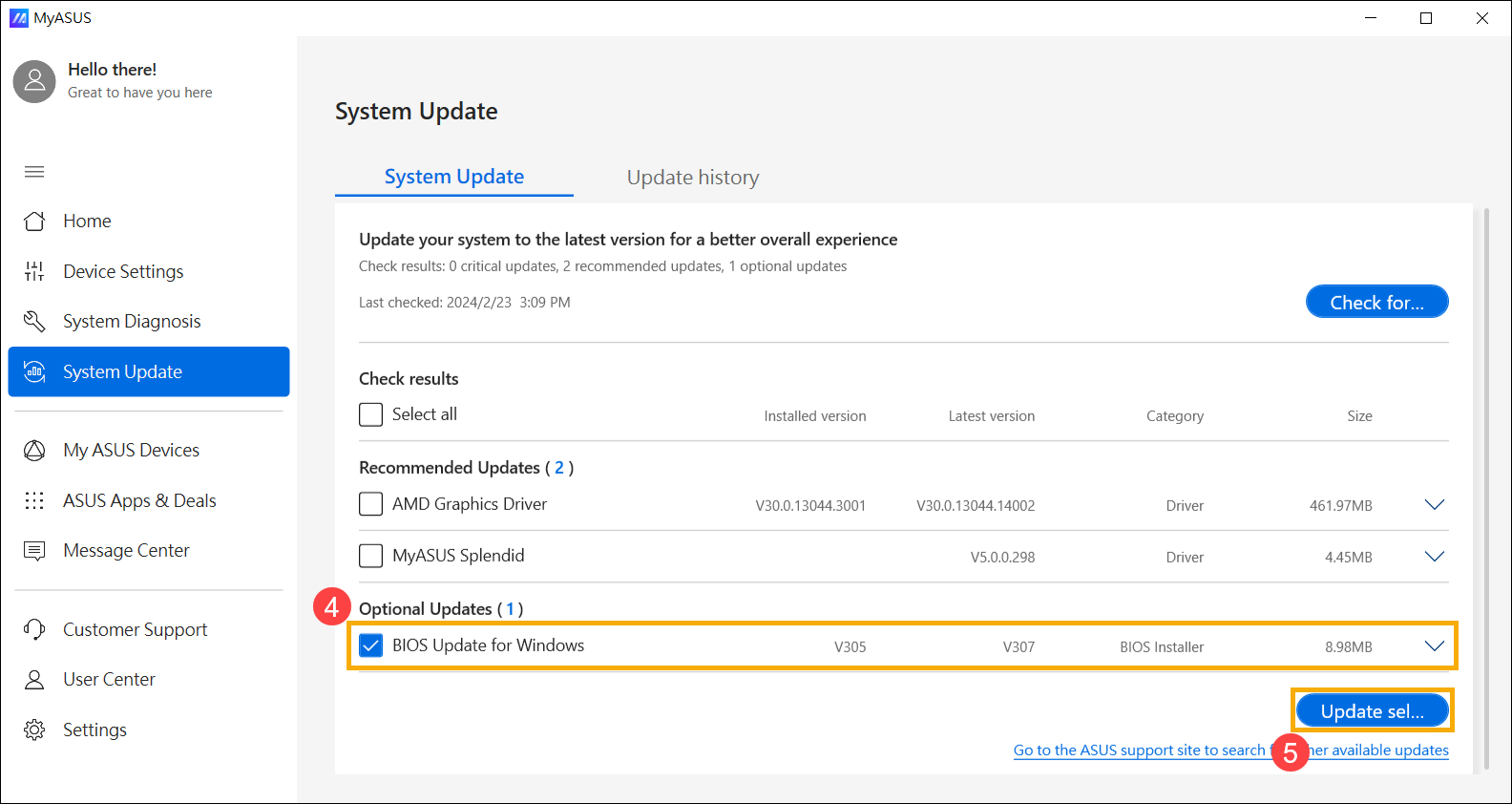
- Reveja os detalhes da atualização da BIOS e, em seguida, clique em [Confirmar]⑥ para iniciar a transferência do ficheiro da BIOS.
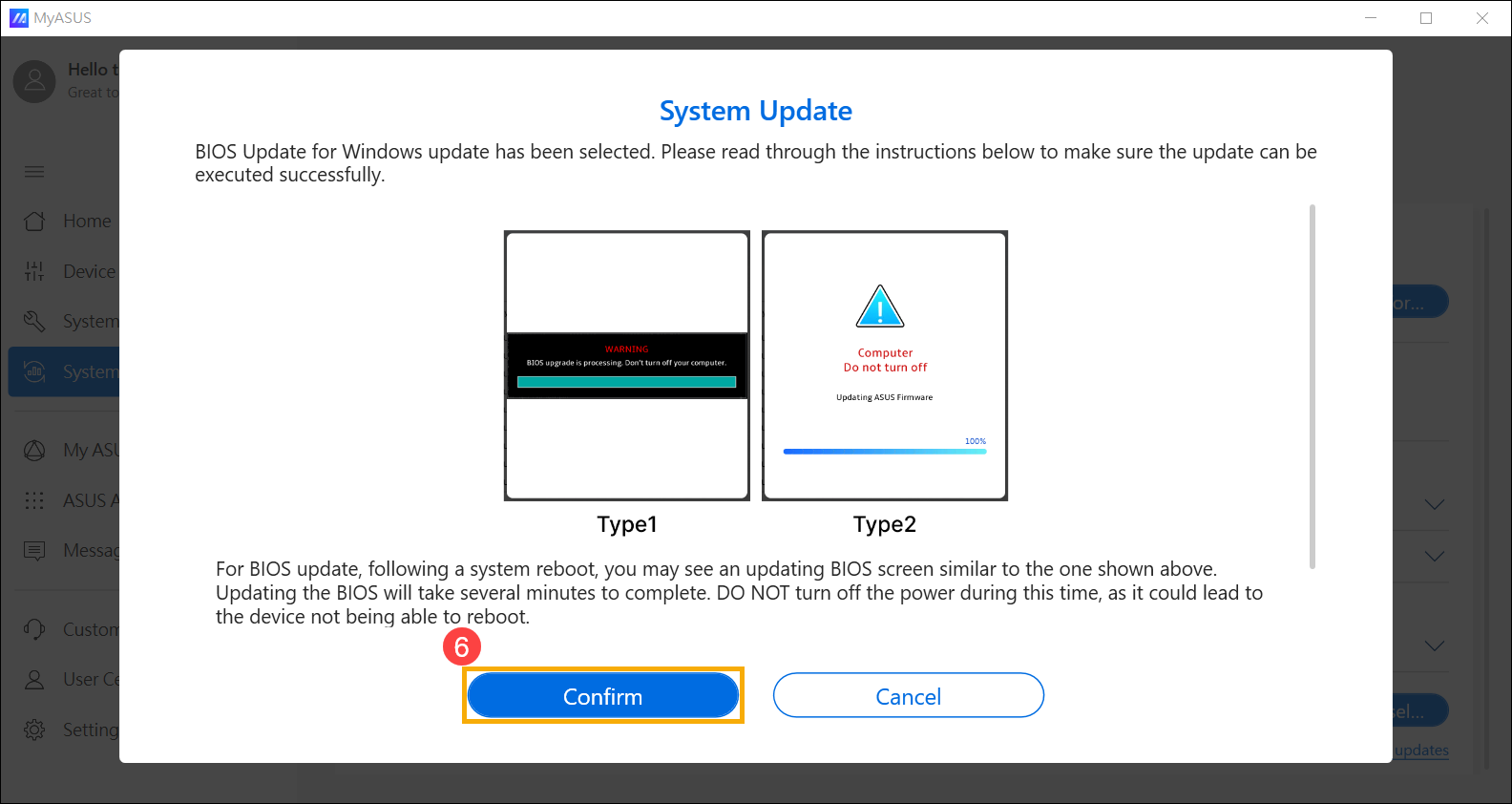
- A MyASUS iniciará o download do ficheiro BIOS.
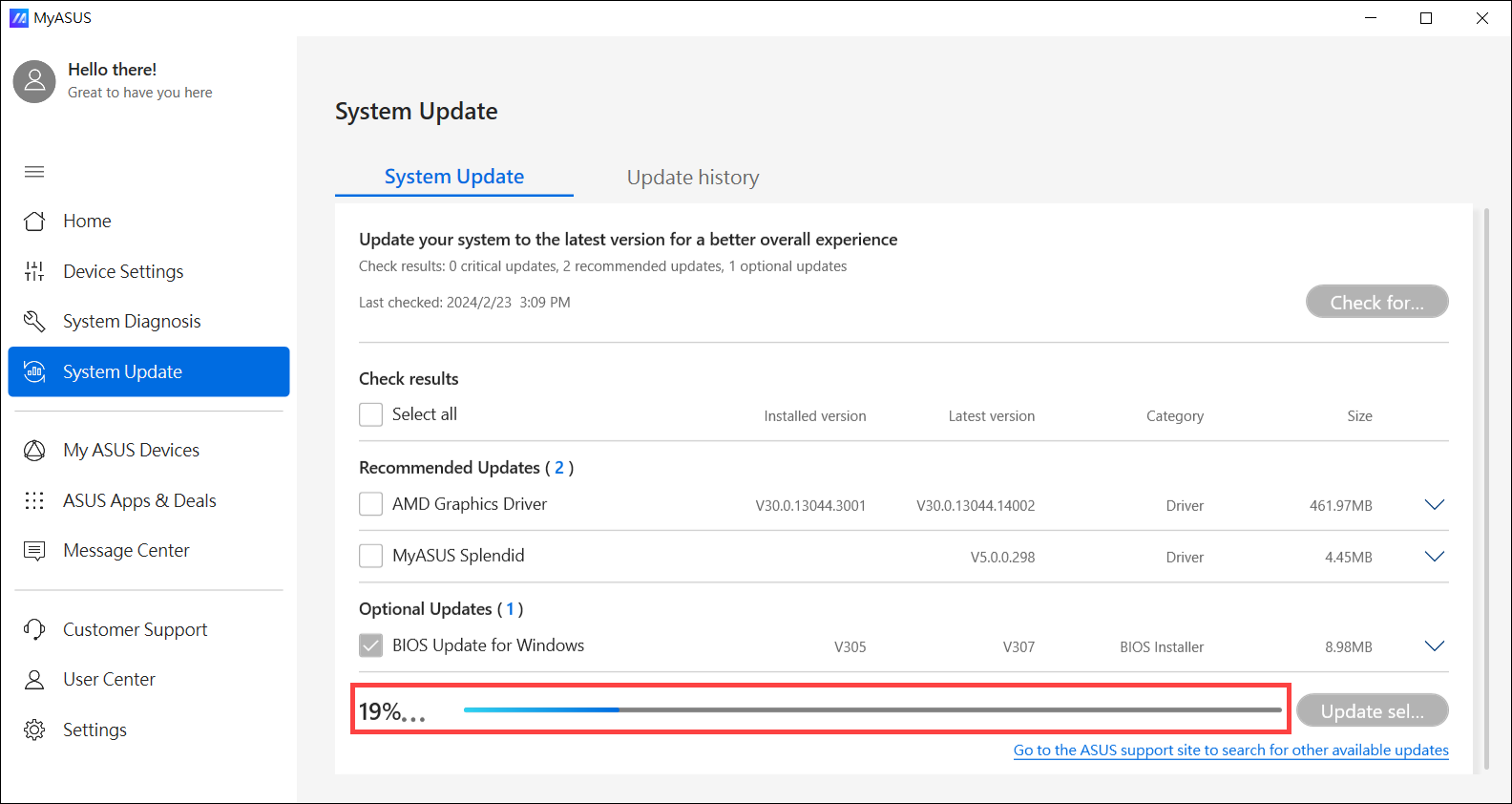
- After the BIOS file download is complete, click [Restart]⑦ to initiate the BIOS update.
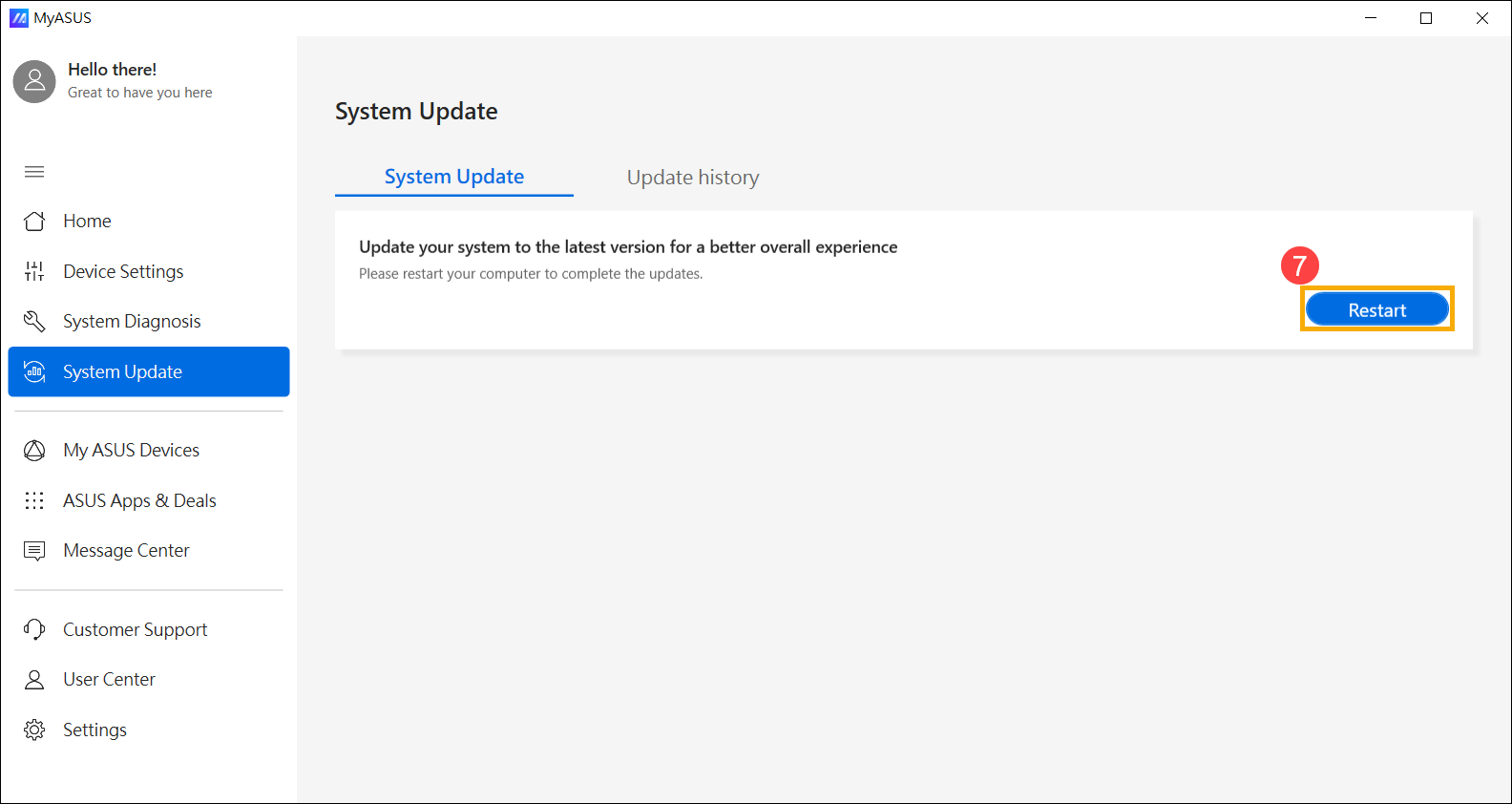
- O dispositivo será reiniciado e entrará no ecrã de atualização da BIOS. Clique em [Yes]⑧ para iniciar a atualização da BIOS.
Nota: O ecrã de atualização da BIOS abaixo pode variar ligeiramente consoante o modelo.
Nota: Certifique-se de que o dispositivo está ligado à corrente e não force o encerramento durante a atualização da BIOS para evitar quaisquer problemas anormais.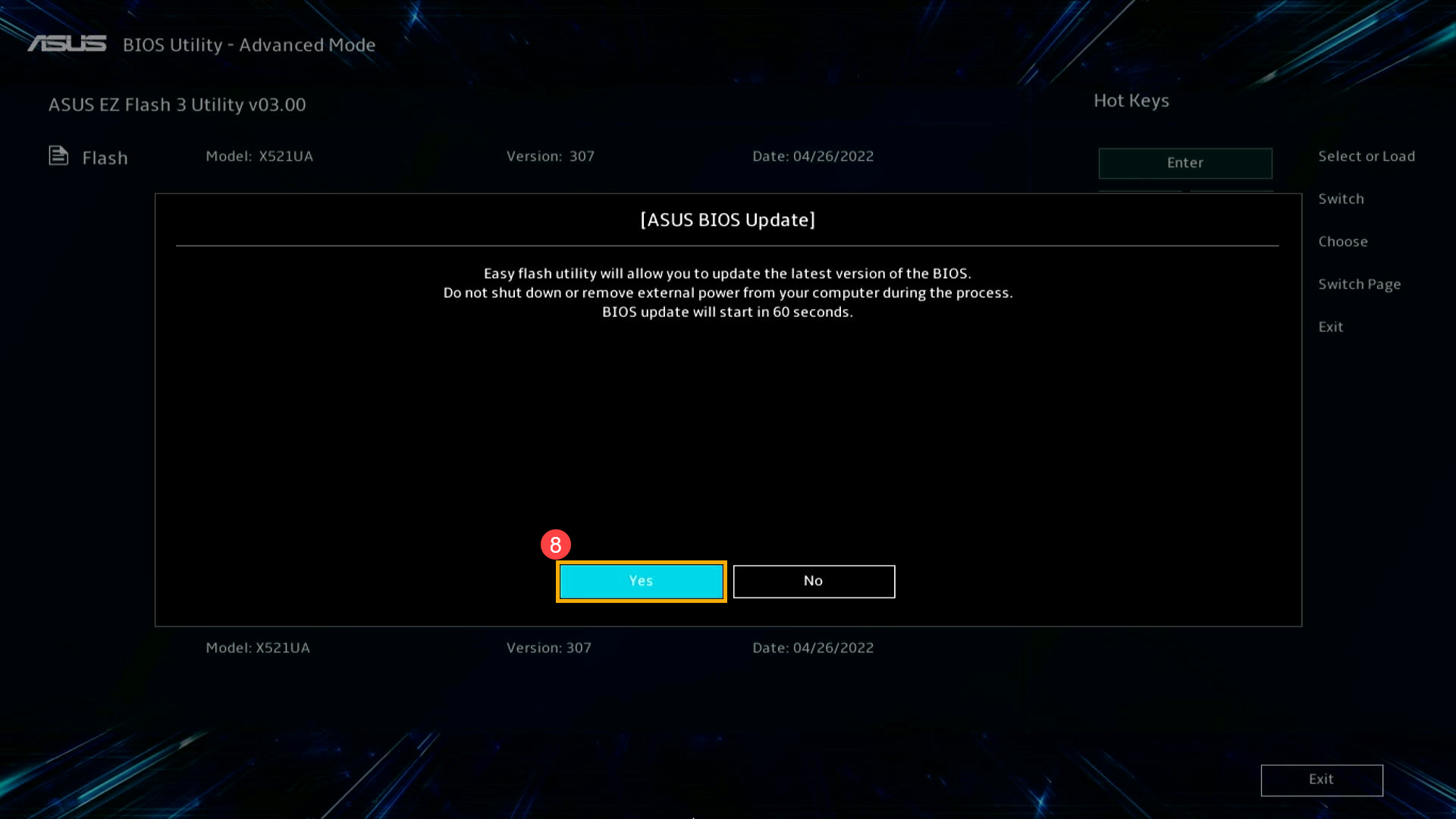
- O dispositivo está agora a efetuar a atualização da BIOS. Aguarde pacientemente pela conclusão da atualização da BIOS.

- Quando o ecrã seguinte aparecer, indica que o dispositivo concluiu a atualização da BIOS. Clique em [Ok]⑨, e o dispositivo será reiniciado no sistema operativo Windows.
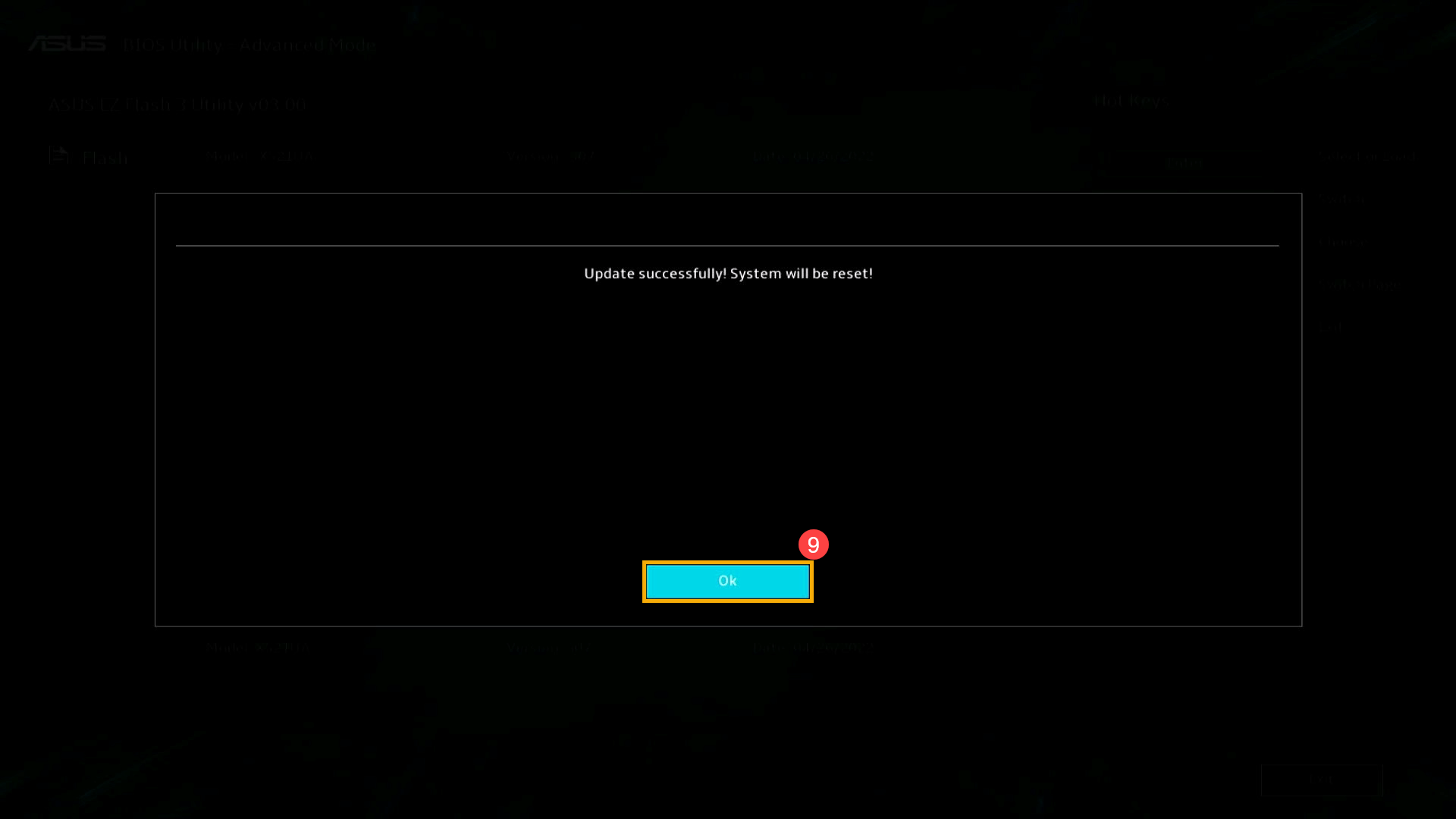
MyASUS in UEFI
- Clicar [Confirm]⑧ para iniciar a atualização da BIOS.
Nota: Certifique-se de que o dispositivo está ligado à corrente e não force o encerramento durante a atualização da BIOS para evitar quaisquer problemas anormais.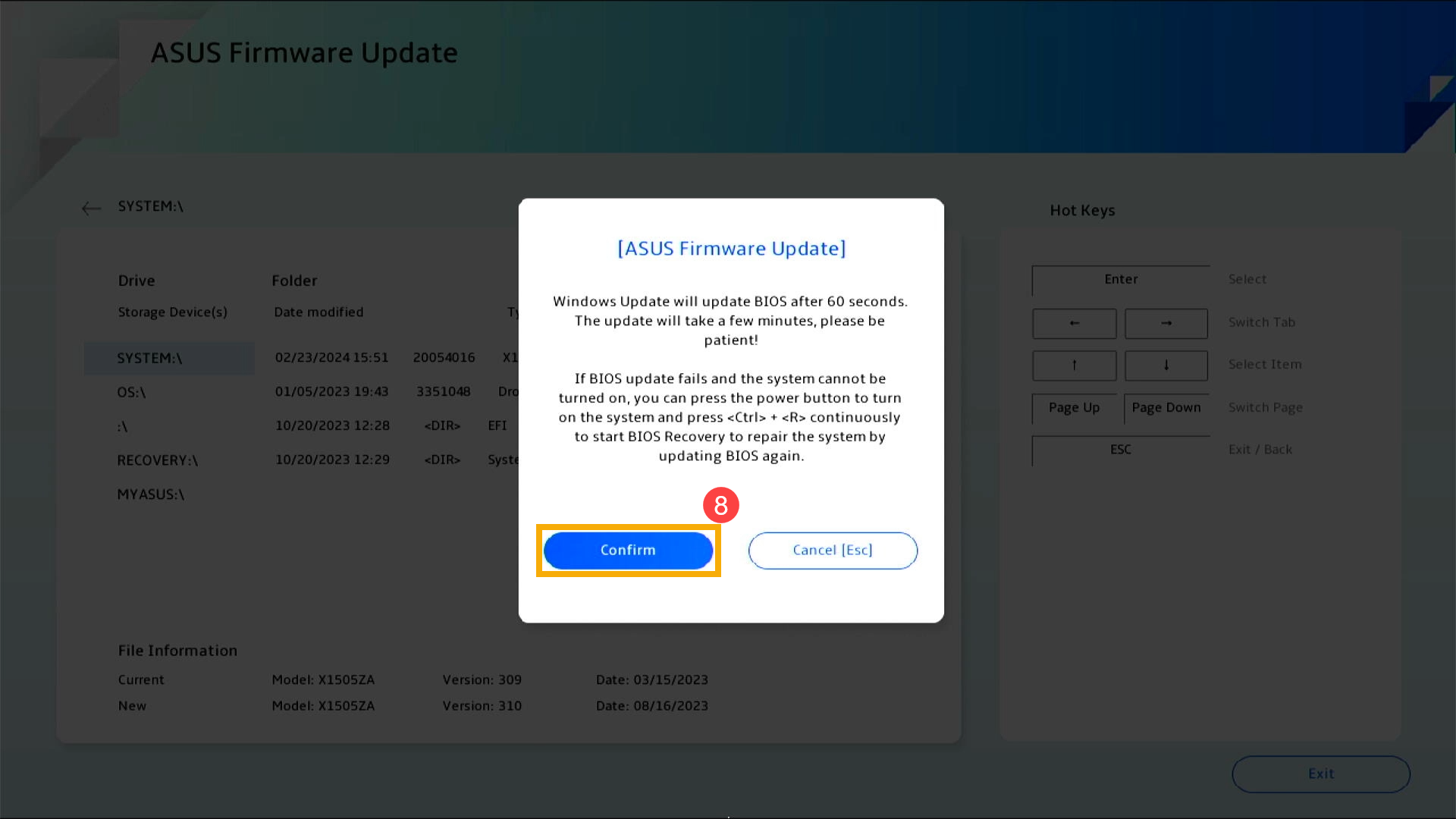
- O dispositivo está agora a efetuar a atualização da BIOS. Aguarde pacientemente pela conclusão da atualização da BIOS.
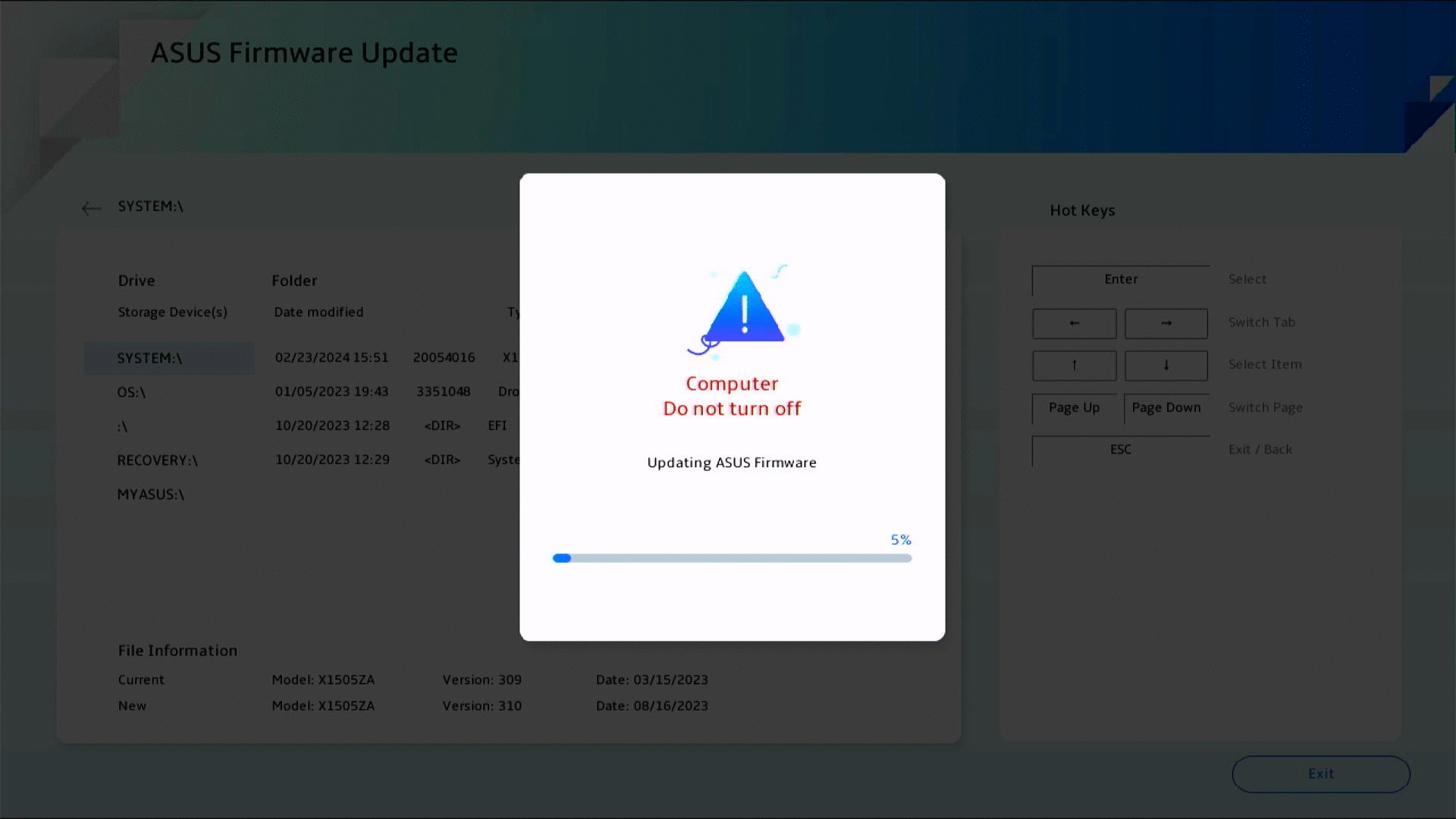
- Quando o ecrã seguinte aparecer, isso indica que o dispositivo concluiu a atualização da BIOS. Clique em [Confirm]⑨ e o dispositivo será reiniciado no sistema operativo Windows.
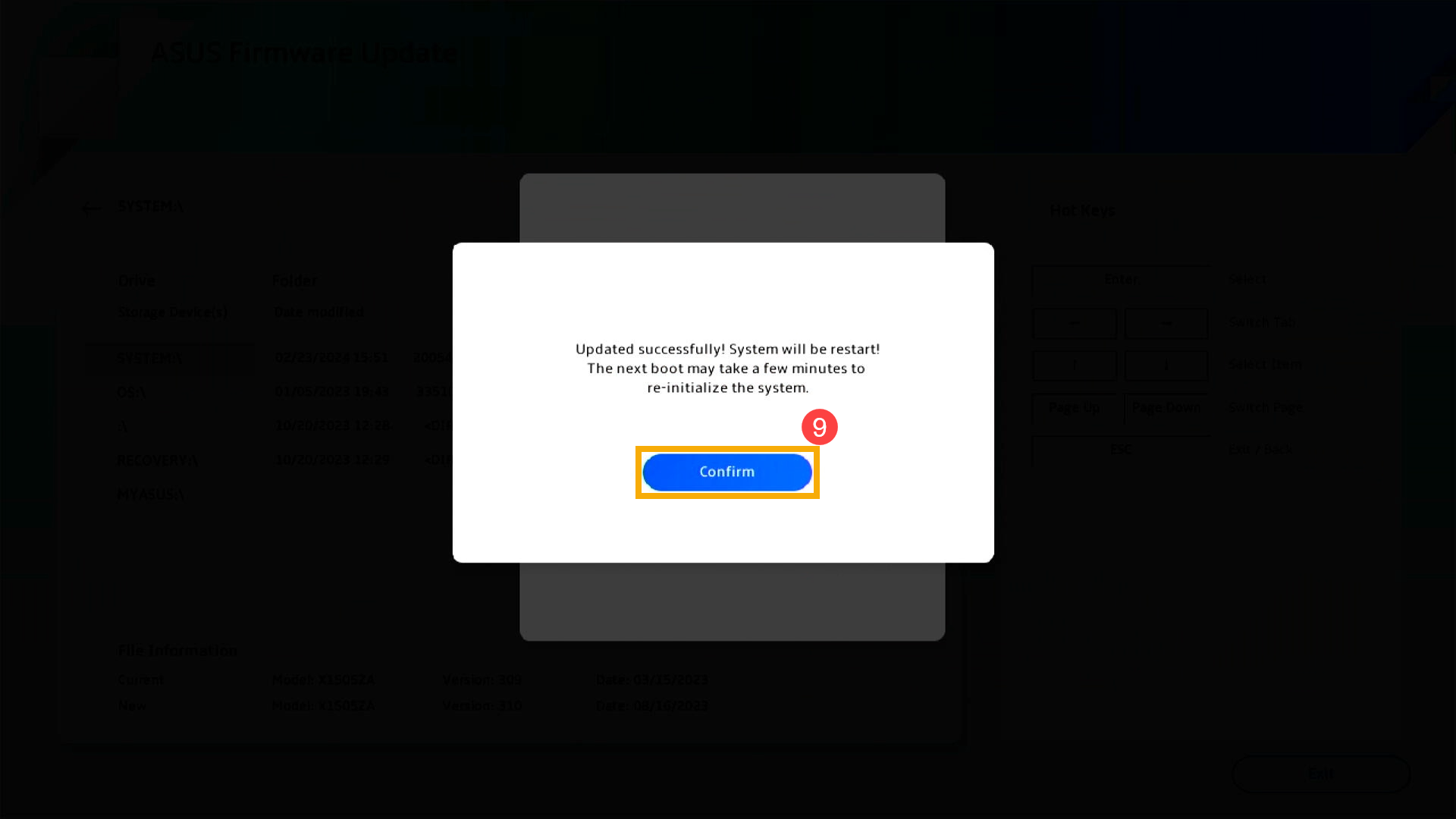
- Método 2: Transferir e atualizar a BIOS através do site de suporte da ASUS
- Ir para o ASUS Support site com o nome do modelo do seu dispositivo, aqui pode saber mais sobre Como procurar e descarregar a BIOS.
Nota: Para descarregar o ficheiro BIOS correspondente, consulte Como verificar o nome do modelo. - Na página de suporte, por favor, procure por [BIOS Update for Windows or BIOS Installer for Windows] que está localizado na categoria BIOS Update(Windows)①. Se conseguir ver o ficheiro, clique em [Transferir]②.
Nota: Se não vir 「Atualização do BIOS para Windows」 ou 「Instalador do BIOS para Windows」, uma vez que alguns modelos podem não suportar a atualização do BIOS no Windows, consulte Como utilizar o EZ Flash para atualizar BIOS. 

- Depois de transferir o ficheiro BIOS Update for Windows, clique duas vezes na aplicação BIOS Update para iniciar a atualização da BIOS③.
Se o tipo de ficheiro transferido for Comprimido (Zipado), clique com o botão direito do rato no ficheiro > seleccione Extrair tudo. 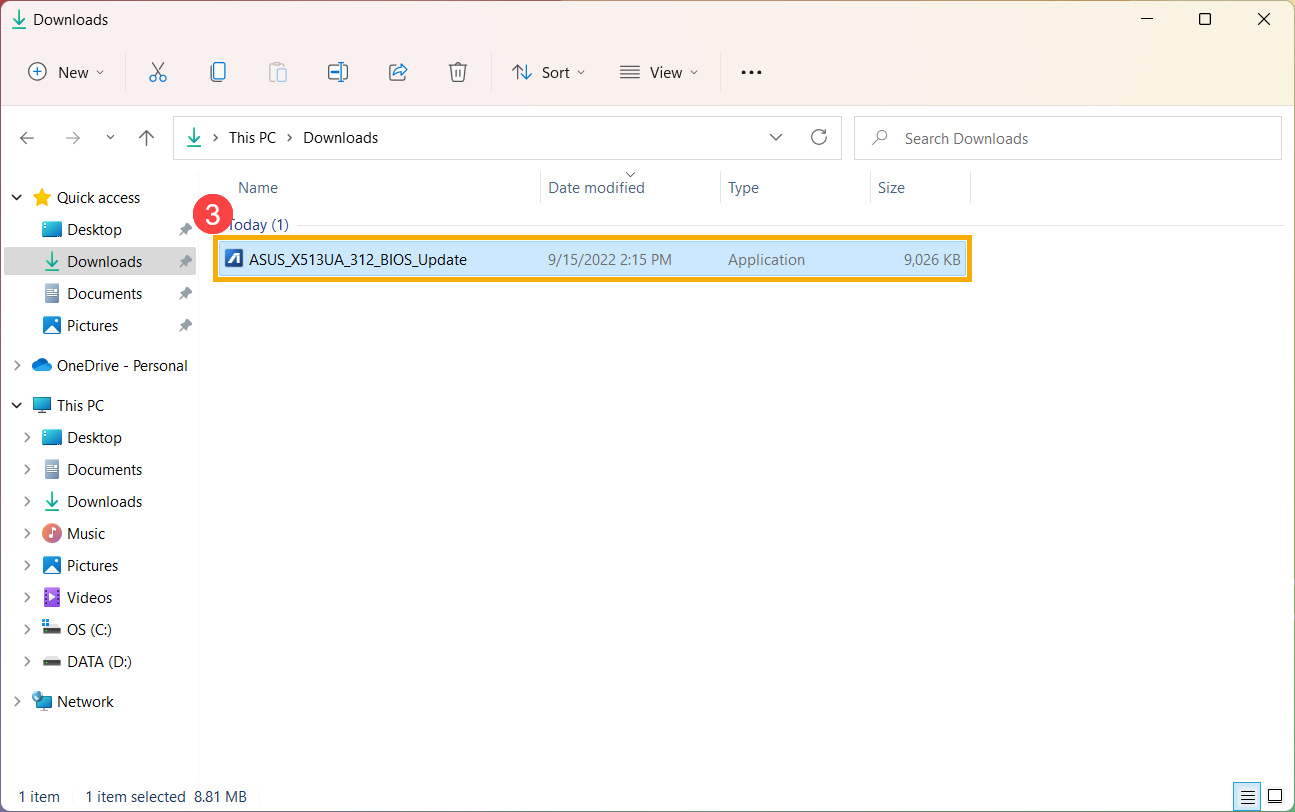
- O assistente de configuração irá guiá-lo para iniciar o processo de atualização da BIOS, clique em [Next]④.
- O dispositivo será reiniciado e entrará no ecrã de atualização da BIOS. Consulte a interface da BIOS para os passos seguintes:
Nota: O ecrã de atualização da BIOS abaixo pode variar ligeiramente consoante o modelo. - Leia o Contrato de Licença e assinale a caixa [Aceito o contrato]⑤ e, em seguida, selecione [Seguinte]⑥.
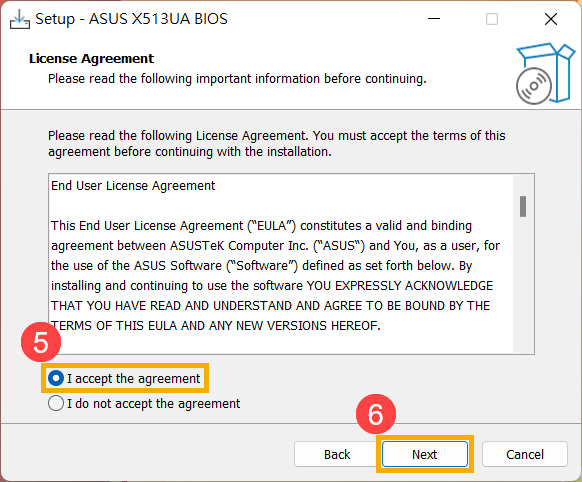
- Siga o indicador para processar a instalação da atualização do BIOS.
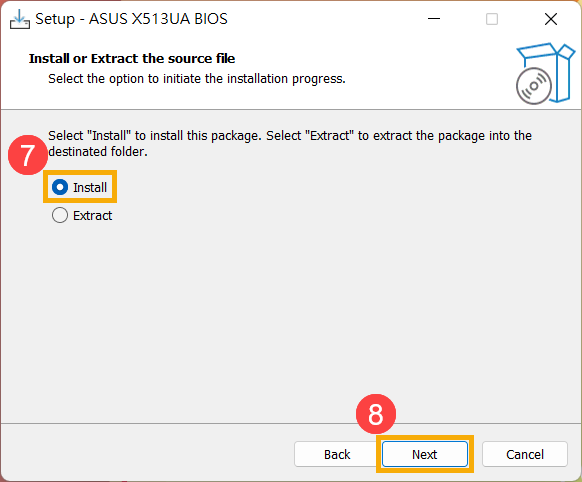
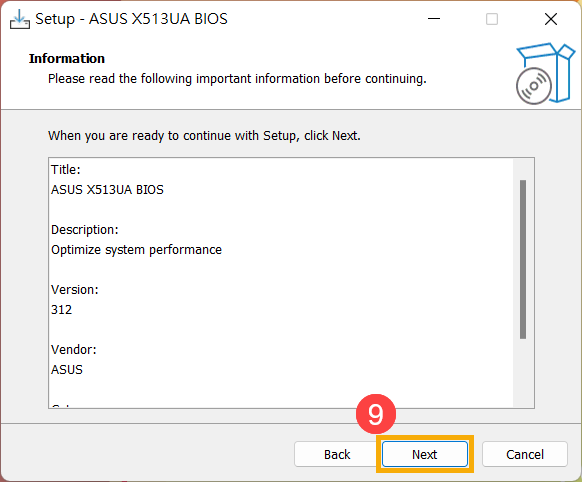
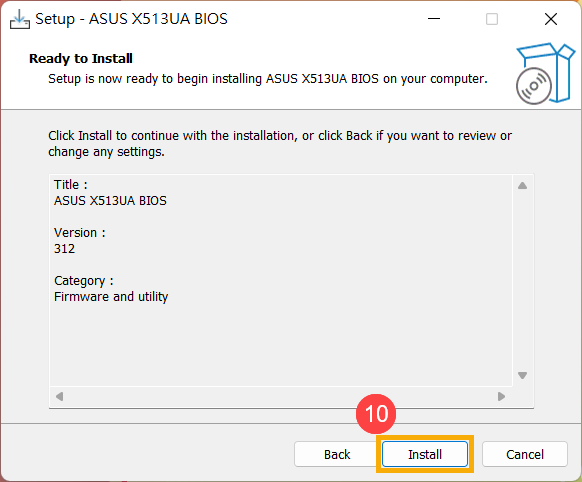
- Seleccione [Yes, restart the computer now]⑪ e, em seguida, clique em [Finish]⑫. O dispositivo será reiniciado e entrará no ecrã de atualização da BIOS.
Nota: Antes de reiniciar o dispositivo, certifique-se de que guarda o seu trabalho para evitar qualquer perda de dados. 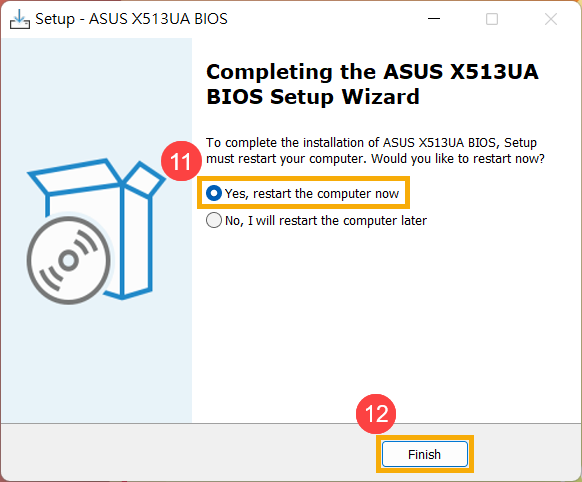
- Depois de entrar no ecrã de atualização da BIOS, clique em [Yes]⑬ para iniciar a atualização da BIOS.
- Nota: O ecrã de atualização da BIOS abaixo pode variar ligeiramente consoante o modelo.
- Nota: Certifique-se de que o dispositivo está ligado à corrente e não force o encerramento durante a atualização da BIOS para evitar quaisquer problemas anormais.
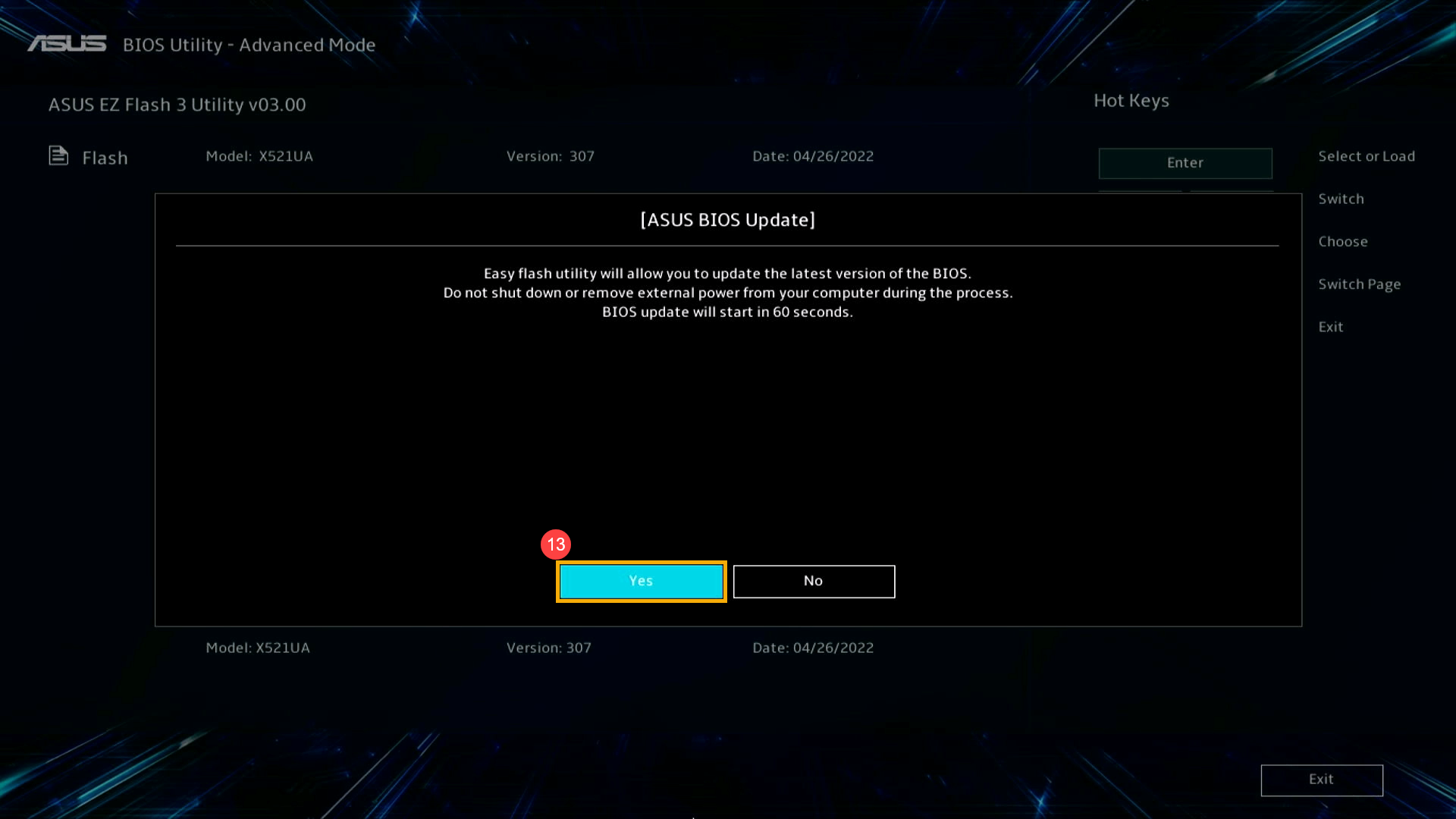
- O dispositivo está agora a efetuar a atualização da BIOS. Aguarde pacientemente pela conclusão da atualização da BIOS.

- Quando o ecrã seguinte aparecer, indica que o dispositivo concluiu a atualização da BIOS. Clique em [Ok]⑭, e o dispositivo será reiniciado no sistema operativo Windows.